Die Lösung mit der cmd.exe ist denkbar einfach, um per Befehlszeile die Laufwerksbezeichnung eines Laufwerks zu ändern!Man kann unter Windows recht einfach über die Datenträgerverwaltung die Laufwerksbezeichnung ändern. Unter Windows kann man es auf verschiedene Arten ändern. Wenn Sie mit Hilfe der Befehlszeile das ändern möchten, gibt es hierfür den Befehl "label", der in der Windows Eingabeaufforderung verwendet werden kann. Dieser wird gerne von Administratoren beim Fernzugriff auf Remote Servern verwendet. Inhalt: 1.) ... Das Ändern der Datenträgerbezeichnung über Windows Eingabeaufforderung!
|
| (Bild-1) Windows Laufwerks-Bezeichner geändert! |
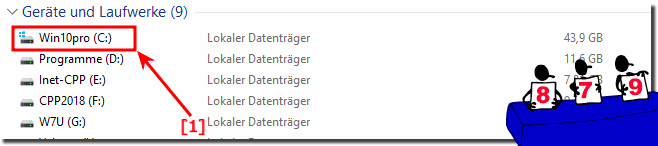 |
Falls die Fehlermeldung erscheint :
Zugriff verweigert, da Sie nicht über ausreichende Berechtigungen verfügen, oder die Festplatte möglicherweise von einem anderen Prozess gesperrt ist. Sie müssen dieses Dienstprogramm im erweiterten Modus ausführen und sicherstellen, dass die Festplatte entsperrt ist, dann
haben sie vermutlich nicht die erforderlichen Rechte, oder sie haben die Eingabeaufforderung nicht im administrativem Modus gestartet.
Siehe: ► Unterschied erweiterte Eingabeaufforderung und normal unter Windows?
haben sie vermutlich nicht die erforderlichen Rechte, oder sie haben die Eingabeaufforderung nicht im administrativem Modus gestartet.
Siehe: ► Unterschied erweiterte Eingabeaufforderung und normal unter Windows?
2.) Ändern Sie die Laufwerksbezeichnung über den Windows Explorer!
Bitte starten Sie den MS-Explorer, markieren Sie das Laufwerk / Partition durch einen Rechts-Klick und öffnen Sie das Kontext-Menü und markieren umbenennen.
Tipp: Markieren und F2 Taste geht auch :-)
Ausführliche Beschreibung und mehr Infos:
►► Kann ich Laufwerksnamen / Datenträgerbezeichnung in Windows 10 ändern, aber wie?
| (Bild-1) Laufwerk-Name in Windows 10 ändern! |
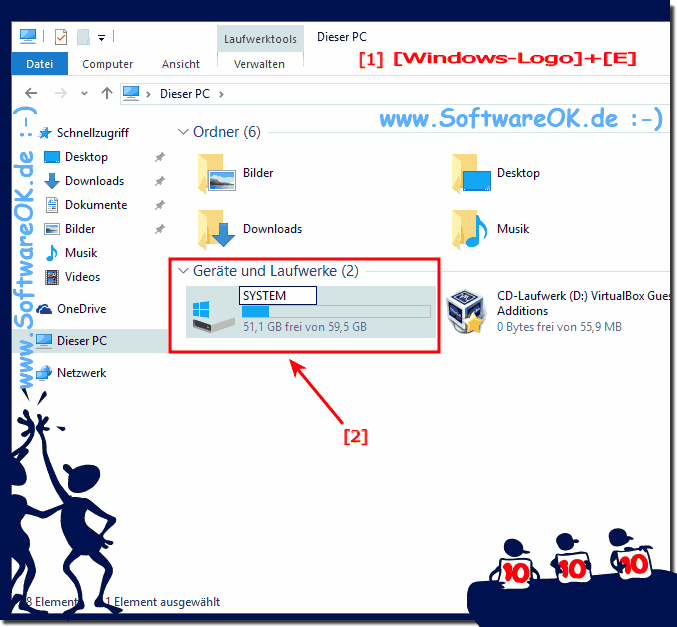 |
3.) Was sollte man beim Ändern der Laufwerksbezeichnung beachten!
Beim Beschriften eines Laufwerks (Volumes) gibt es einige Einschränkungen. Wenn Sie ein FAT-Volume beschriften, können Sie 11 Zeichen verwenden, während Sie bei NTFS Format bis zu 32 Zeichen verwenden können. Ihre Bezeichner (Labels) dürfen keine Tabulatoren enthalten, Sie können jedoch Leerzeichen verwenden. Wenn Sie ein NTFS-Laufwerk beschriften, können Sie alle Zeichen verwenden. Beim FAT-Festplatten Format können jedoch nicht alle Zeichen verwendet werden, wie zum Beispiel: "; : + = [] <> "
Siehe auch:
► Unterschied Laufwerke und Festplatte? ► Mit Windows FAT32 zu NTFS konvertieren!
Infos zum Label Befehl:
Dieses Tool "LABEL" wurde ursprünglich für die Beschriftung von Diskettenlaufwerken entwickelt, aber mit der Entwicklung der Technologie wurde auch das Etikettentool so weit entwickelt, dass es auch zum Beschriften von HDDs, externen Festplatten, SSDs, USB-Geräten und zugeordneten Netzlaufwerken verwendet werden kann.
Dieses Tool "LABEL" wurde ursprünglich für die Beschriftung von Diskettenlaufwerken entwickelt, aber mit der Entwicklung der Technologie wurde auch das Etikettentool so weit entwickelt, dass es auch zum Beschriften von HDDs, externen Festplatten, SSDs, USB-Geräten und zugeordneten Netzlaufwerken verwendet werden kann.
FAQ 47: Aktualisiert am: 25 August 2023 16:46
